当サイト管理人の親が、実際にOCNモバイルONEのスマホセット(当時:らくらくセット)でスマートフォンを購入(&スマホデビュー)したのを手伝ったので、その一部始終をまとめました。


契約前にしたこと一覧


スマホを選ぶ

★2021年4月時点での主なラインアップ
- 国産スマホ
⇒SHARP(AQUOSシリーズ)、SONY(Xperiaシリーズ)など - 海外スマホ
⇒Motorola(アメリカ)、APPLE(アメリカ)、Xiaomi(中国)、ASUS(台湾)など - ハイスペックスマホ
⇒ZenFone 7(ASUS)、AQUOS zero2 SH-M13(SHARP)など - お安めスマホ
⇒Redmi 9T(Xiaomi)、A73(OPPO)など
⇒特にこだわりがない or 迷ったらSHARPのAQUOS sense4 SH-M15がオススメ!(スペックレビュー記事はコチラ)

値下げで安い&信頼性の高い国産スマホを選択しました。
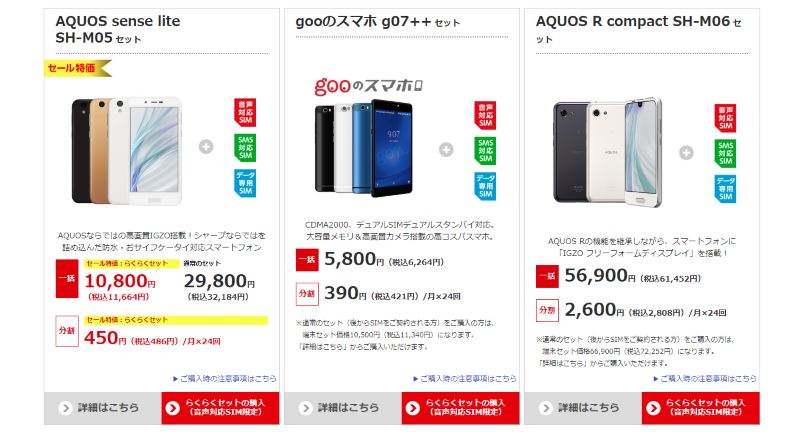
引用元:OCNモバイルONE公式サイト、購入当時の画面です。
契約プランの選択

| 通信容量コース | 月額基本料金※ (税込) |
|---|---|
| 1GB/月 | 770円 |
| 3GB/月 | 990円 |
| 6GB/月 | 1320円 |
| 10GB/月 | 1760円 |
※税込価格、ユニバーサルサービス料(3円)は除く。

なので最初は容量の少ないコースを選んで、足りないと感じてから変更すれば問題ありません。

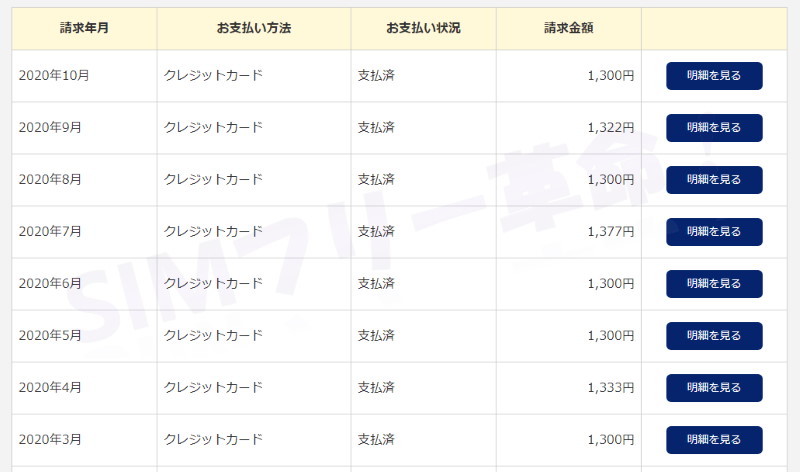
※管理人の2020年度の月額料金(月1GBコース)です。電話ゼロの月は税込月1,300円(※当時の1GB/月の値段)、電話しても1400円を切っています!
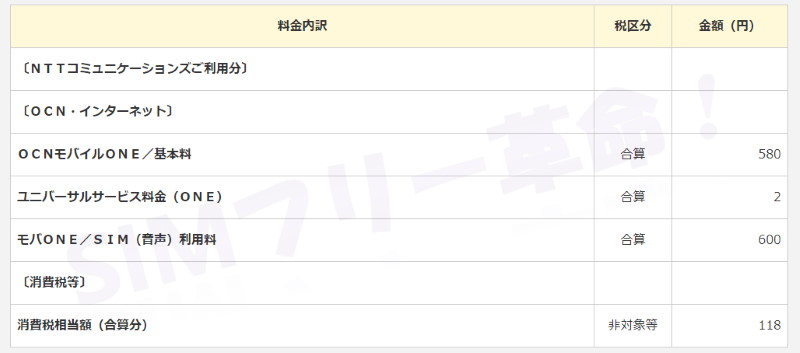
※とある月の管理人の月額料金明細(月1GBコース)です。この月は電話ゼロだったこともあり、月額たったの1,300円(税込)で済みました!
オプションの選択
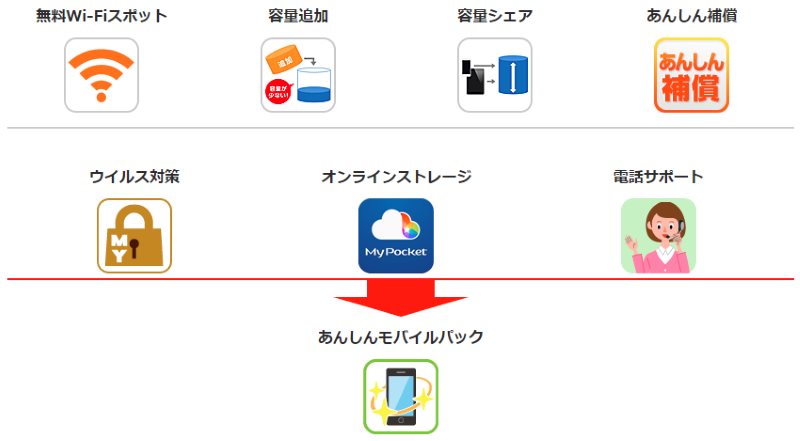
※引用元:OCNモバイルONE公式サイト


2021/4/1追記:しばらく様子見で、通話時間が長かったらかけ放題系サービスをつけることにする……つもりでしたが、知人・家族との通話はだいたいLINEで済ませるくらいスマホを使いこなせるようになったので、結局オプションは入っていません。
契約に必要な準備物の用意
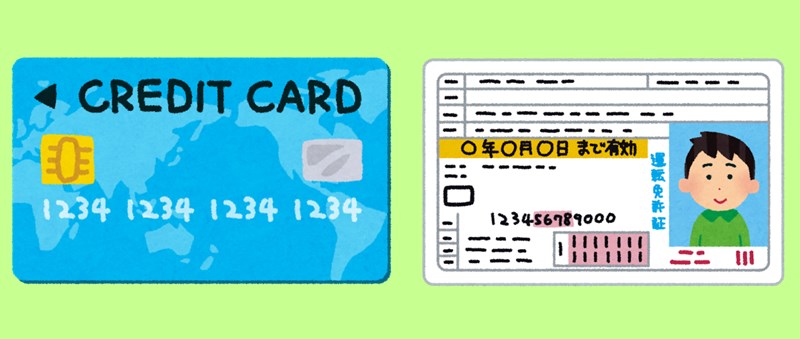
クレジットカードと本人確認書類の代表例(運転免許証)


本人確認書類として認められている書類は下のリストからご確認ください:
☆本人証明として認められている確認書類一覧(赤字はオススメ)
- 運転免許証(両面)
- パスポート(顔写真記載ページと、所持品記入欄のページ)
- 住民基本台帳カード(両面)
- 健康保険証(両面)
- 在留カード(両面)
- 外国人登録証明書(両面)
- マイナンバーカード(両面)
- 船員保険の健康保険証(両面)
- 特別永住者証明書(両面)
- 外交官身分証明表および住居証明書
- 障害者手帳
- 届出避難場所証明書

スマホセット申し込み作業
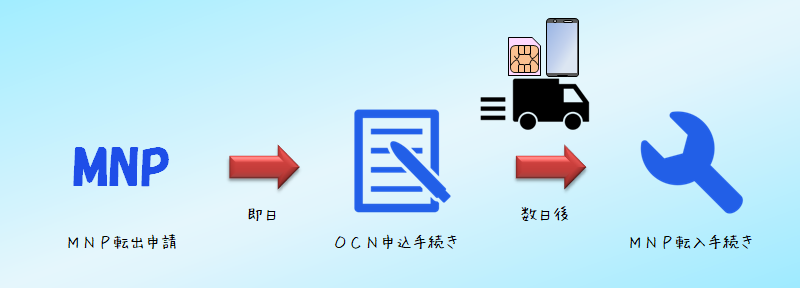

作業1:MNP転出
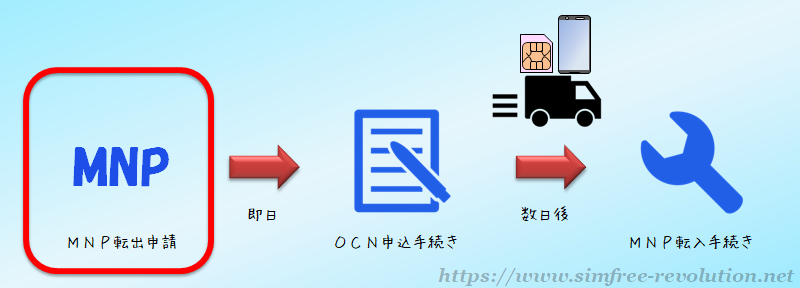

WEBだと気軽に申請できて5分程度で終えられたので便利です。
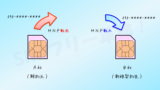
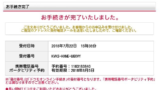

作業2:スマホセット申込手続き


- OCNモバイルONE公式サイト
へ移動し、購入するスマートフォンと契約プランを選択します。
契約者(個人)情報やMNP予約番号(+有効期限)もこの時に入力します。 - 端末代金を支払う際に使用するクレジットカード情報を入力します。 入力後に契約者情報を含めた確認画面が出るので、「この内容で申し込む」ボタンを選択すると、端末代金の支払いが完了します。
- 端末の支払い情報の入力が完了したら、次は月額料金を引き落とすクレジットカードを指定します。
- OCNモバイルONEの申込内容の確認画面が出ます。
- 申し込み完了画面にある「本人確認書類のアップロード手続きをする」ボタンを選択して、画像アップロードを行います。
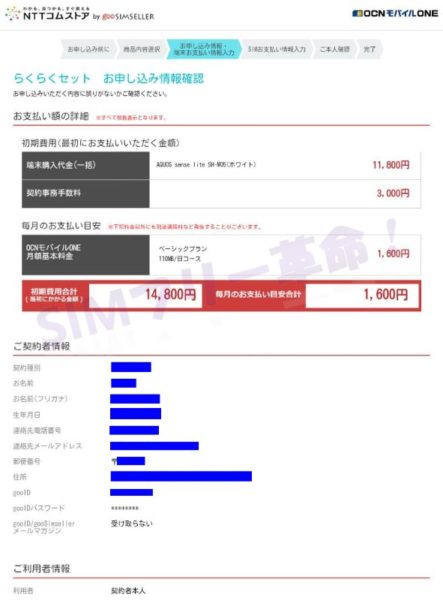
端末購入の申込確認画面です。
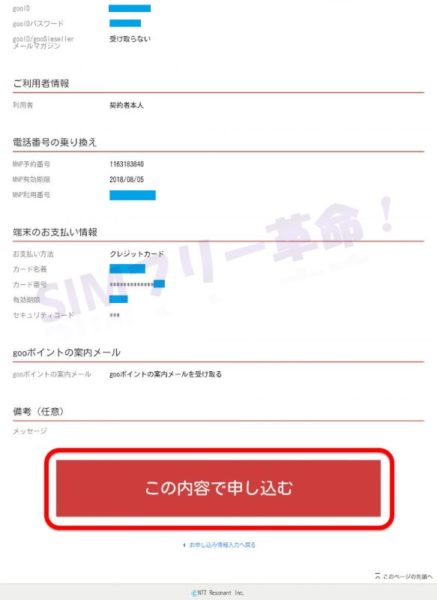
端末購入の申込確認画面です(つづき)。
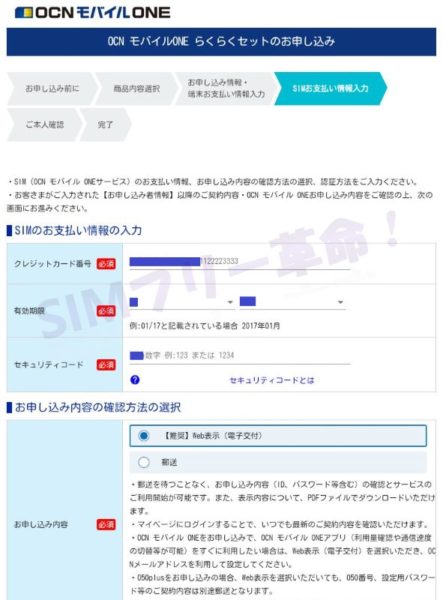
OCNモバイルONE(SIMカード)契約の支払い先入力画面です。
☆端末、SIM(月額料金など)の支払い先について


端末本体の支払先と、OCNモバイルONEの初期費用や月額費用の支払先は異なります。
そのため、支払い先ごとで引き落としのクレジットカードを指定することができます。

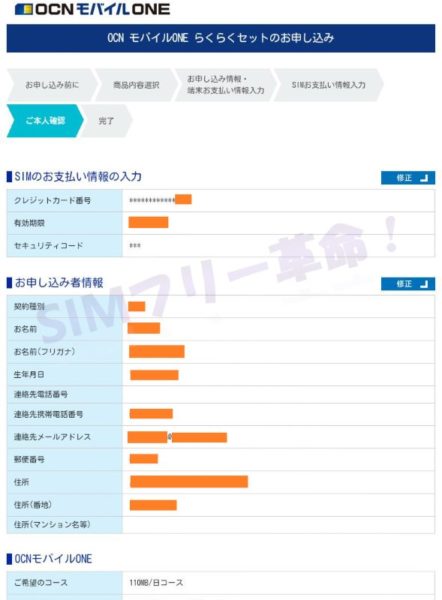
OCNモバイルONE申込確認画面です。
問題ないか確認したら、ページ下にある「申し込み」ボタンを選択します。
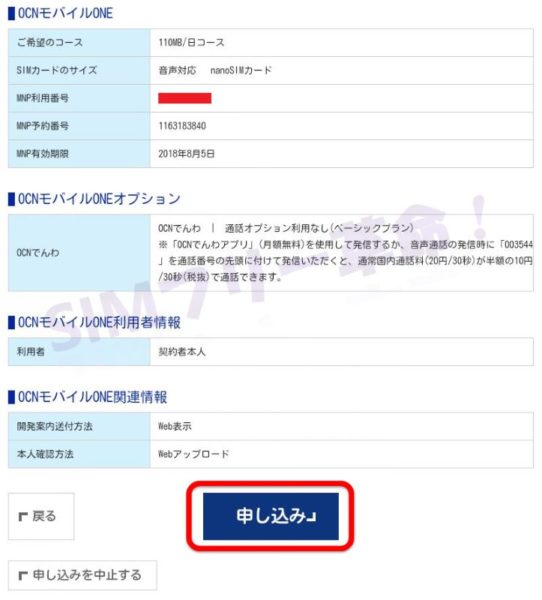
OCNモバイルONE申込確認画面です(つづき)。
たまに「契約できなかった!」とか「審査に落ちた!」という書き込みをネット上で見かけます。
実は……契約に失敗する一番の理由は、住所や氏名などの入力ミス(誤字・脱字)と言われています。
申込の際は間違いがないか入力内容を入念にチェックすることをオススメします。

「お申し込み内容のご案内のPDFダウンロードはこちら」ボタンをクリックすると、サービスのID等が書かれた会員登録証が表示されます。
この情報は必ず保存しておきましょう(写真、スクリーンショット、メモなど)。
今後諸手続きを行うためにログインするOCNマイページは、会員登録証に記載の「OCNメール」のメールアドレスとパスワードを使用します。
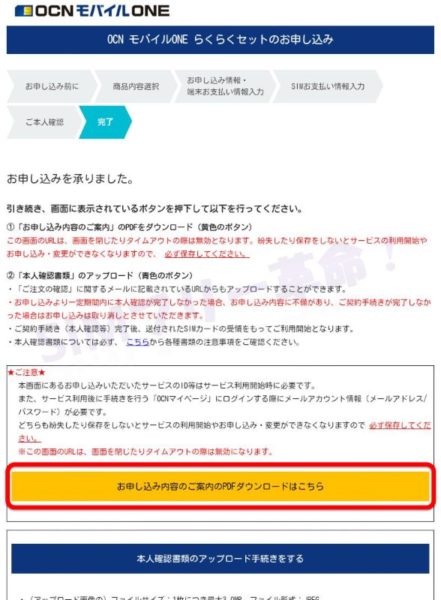
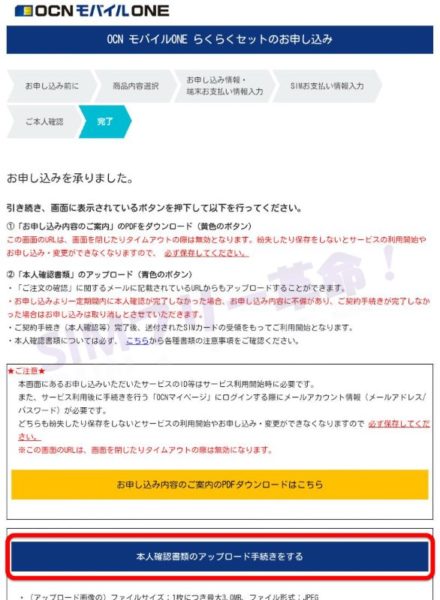
確認書類の種別を指定して、ファイル選択ボタンをクリックしてアップロードを行います。
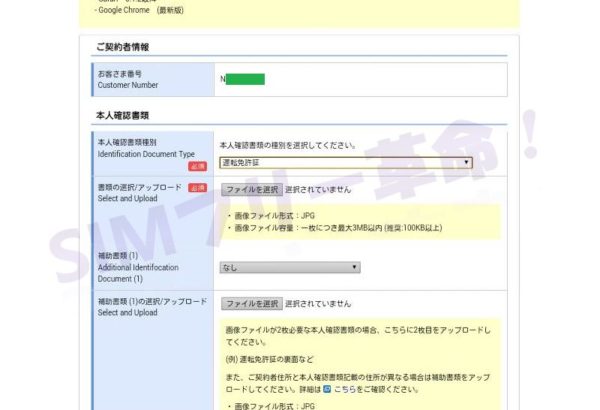
アップロードを終えると完了画面が表示されます。これで契約に関する作業はすべて完了です。
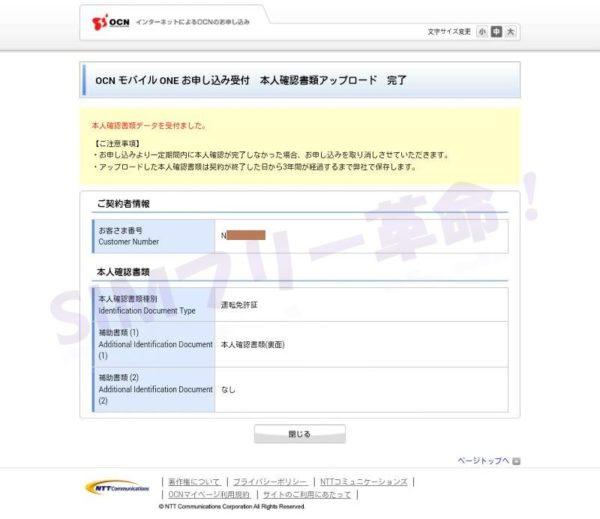
本人確認書類のアップロード方法


| アップロード元 | 方法例 |
|---|---|
| パソコン | スマートフォンやデジタルカメラで写真撮影→PCにメールや有線接続でファイルコピー |
| タブレット | タブレットのカメラで撮影→そのままアップロード |
| スマートフォン | スマートフォンのカメラで撮影→そのままアップロード |

作業3:端末&SIMカード到着→MNP転入
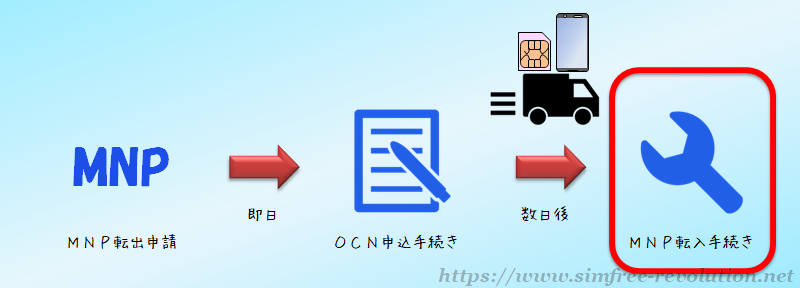


コチラ(MNP開通申込ページ)をクリックして、OCNマイページにログインすると、いきなり申込画面へアクセスできます。
OCNマイページへのログインは、OCNメールとパスワードを入力します。
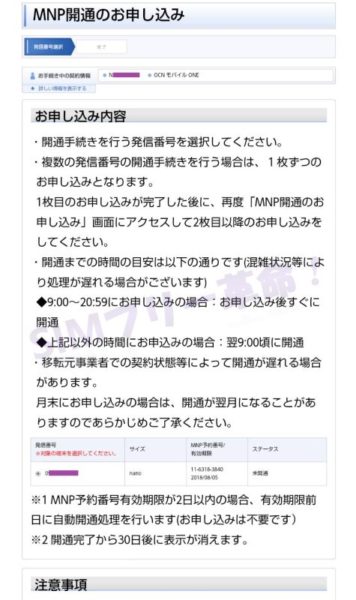
ログインすると表示される画面が↑です。下に移動すると申し込むボタンがあります。それを押すと早速開通作業の申請は完了です。
その間に新しいスマホにSIMカードを入れておきましょう。


右側にある2箇所でつながっているパーツがSIMカードです。上の画像のSIMカードはnano-SIMです。

SH-M05は、端末左側面にSIMカードとmicroSDが入れられるスロットがあります。
開通するまでの間に……
開通するまでの間にAPN設定を済ませておきます。
設定と言っても大した作業はなく、APN設定画面でOCNモバイルONEを選択するだけOKです。
そして…

無事開通し、作業完了です!
MNPを申請している場合、開通と同時にキャリアの解約も完了します。


MNP転入申込→開通まで約30分

公式ページの説明では「9:00から20:59の間に申請すると即開通」と書いてあったので、申請から数秒くらいで開通するのかと思っていましたが、実際やってみると申し込んでから多少時間が発生しました。
なお、開通するまでの間は旧電話(SIMカード)が使用可能です。
意外とすぐ配達された……?
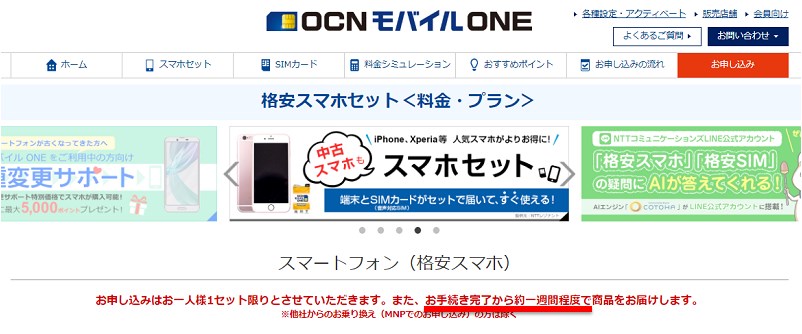
※引用元:OCNモバイルONE公式サイト
公式サイトには契約から端末&SIMカード到着まで一週間程度と書かれています。
が、実際に契約してみると契約完了の5日後に届きました(申込日:7/22の昼間、到着日:7/27の昼間)。
一週間程度という文言に対して誤差の範囲でしょうか……?ということで、場合によっては5日で届くということで一応記しておきます。

※管理人の親は本州(兵庫県神戸市)在住です。
さいごに
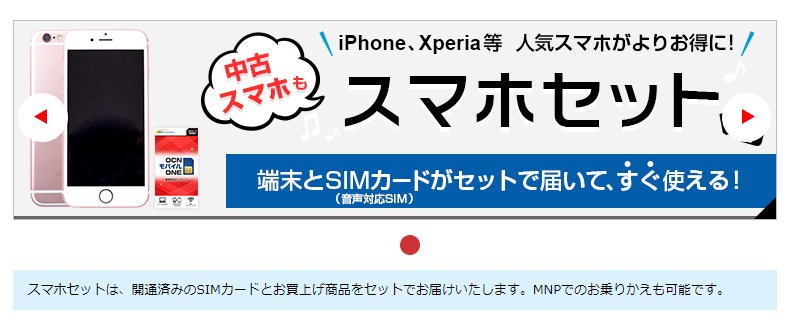
※引用元:OCNモバイルONE公式サイト
実際にらくらくセットの申込作業を手伝ってみて思ったのは、MNP転出から転入までの全作業において「難しい」とか「ややこしい」ということがなかったということです。
MNP転出がうっとうしそう…と思っていたのですが、これも出てくる画面に対して次へボタンを押すだけの作業だったので楽勝でした(My docomoの場合)。
余談:一緒に買ったSH-M05の関連商品

本体と別にSH-M05専用の保護シート(フィルム)と手帳型ケースも買いました。
今回買った商品は以下のとおりです。
手帳型ケース


保護フィルム

余談:契約前のキャリアと使用電話機について
キャリア:docomo
電話機:F882iES (FOMA らくらくホンⅢ)
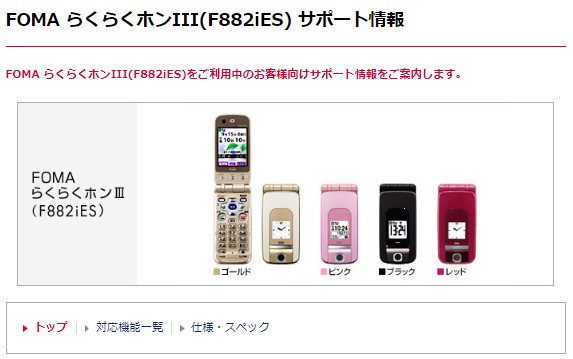
私の親はドコモのらくらくホンを使ってました。調べてみると、2006年9月に生産終了となってますので、少なくても10年以上は使ってたようです。
当時親がらくらくホンを選んだ理由は「普通の携帯は操作が難しくて使いこなせないと思ったから」なわけですが、そんな親が突然スマートフォンを使って大丈夫か?と思われるかもしれません。
でも、スマートフォンだろうとらくらくホンだろうと使い方の本質は変わらないため、基本を覚えたらすぐ使いこなせるだろうと思ってます。
「テレビのリモコンを何も考えずに操作できるなら、スマホだって使いこなせるだろう」理論です。
スマホデビューから半年以上経ちましたが、現在親はLINEでスタンプを送り、音声でGoogle検索するまでに使いこなせています。
私は抵抗があっていまだ音声検索ができない(したくない)のですが、躊躇なく音声検索している親の姿を見ると「自分のほうが使いこなせてないんじゃね……?」と思うときがあります^^;
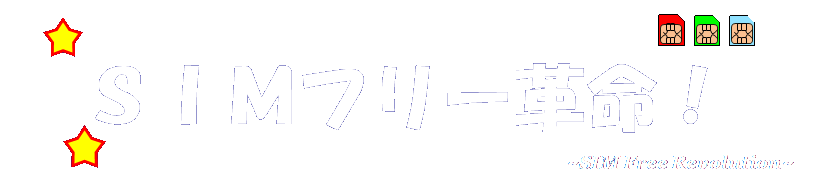






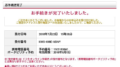

コメント